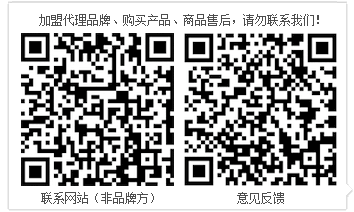【移動硬盤故障】移動硬盤無法訪問怎么辦 移動硬盤無法訪問解決方法
移動(dong)硬(ying)盤本來好(hao)好(hao)的,想查看里面的資(zi)料時突然(ran)顯示(shi)移動(dong)硬(ying)盤無法訪問了(le)?這該怎么辦?直接換(huan)(huan)新的,之(zhi)前(qian)的重要數據(ju)只(zhi)有丟失了(le),不換(huan)(huan)新的怎么修復(fu)移動(dong)硬(ying)盤呢?
出現這種錯誤提示,是由于各種原因導致的磁盤文件目錄(FAT,MFT)出錯造成的。主要發生在U盤、移動硬盤等移動設備上,其中大容量(160G以上)NTFS分區格式的外置移動硬盤發生幾率最高最多。
產生的原因很多,一般有下面幾種原因:
1、沒有正常插*拔(ba)移(yi)動設備,系統沒有完成完整的讀寫操作,致(zhi)使文件(jian)目(mu)錄信息錯亂和不完整。比如我們復制一個文件(jian)到(dao)移(yi)動設備,關機(ji)重啟(qi)、拔(ba)取后,再次打開(kai)使用(yong)(yong)或到(dao)別的電腦(nao)上使用(yong)(yong)時(shi)出現癥狀。
2、選(xuan)用了(le)劣(lie)質產品(pin),包(bao)括劣(lie)質電(dian)源(yuan)、主(zhu)板(ban)、數(shu)據(ju)線、特別(bie)是劣(lie)質外置(zhi)硬盤盒。產品(pin)的電(dian)源(yuan)、主(zhu)控電(dian)路(lu)不穩定,致使磁盤尋址(zhi)出錯(cuo),寫信息(xi)錯(cuo)亂(luan)。
3、使用了PQ、PM等(deng)磁盤分(fen)區調整工具(ju)時(shi)中途停止(zhi),造成文件系統結構不完整。
4、病(bing)毒破壞文件系(xi)統結構、硬盤硬件本(ben)身故障、工作期間(jian)突然停電(dian)。
如果是以上原因的話,我們可以
一、同時按Win鍵+R,輸入msconfig,回車,在“系統配置”對話框中的“服務”選項卡上,點按或單擊選中“隱藏所有 Microsoft 服務”復選框,然后點按或單擊“全部禁用。(如果您啟用了指紋識別功能,請不要關閉相關服務)
在“系(xi)統配置(zhi)”對話框的(de)“啟(qi)動”選項(xiang)卡(ka)上(shang),單擊“打(da)開任(ren)務(wu)管(guan)理(li)器”,在任(ren)務(wu)管(guan)理(li)器的(de)“啟(qi)動”選項(xiang)卡(ka)上(shang),針對每個啟(qi)動項(xiang),選擇(ze)啟(qi)動項(xiang)并單擊“禁用”。然后關閉“任(ren)務(wu)管(guan)理(li)器”。
在(zai)“系統配置”對話框的“啟動”選(xuan)項(xiang)卡上,單擊“確定”,然(ran)后重新啟動計算(suan)機。
如果(guo)干凈啟動后USB設備能夠識別,那么建(jian)議(yi)逐個開(kai)啟項啟項找到引起問(wen)題(ti)的軟件卸載之。
二、更新USB驅動
在一些情(qing)況下(xia),USB控制器驅動(dong)如果未安裝將出現無法(fa)識(shi)別USB設備(bei)的情(qing)況,如USB3.0接(jie)口,如你(ni)的電腦是MAC,那么需要更新bootcamp到最新版,另外請檢查一下(xia)您的USB設備(bei)驅動(dong),并進行更新。
另外可(ke)以先(xian)刪除(chu)設備管理器中的USB Root Hub然(ran)后再檢(jian)測更新。
三、檢查USB接口是否有問題
更換(huan)USB接口(kou)測試。
如果以上方法不能解決移動硬盤無法訪問的(de)問題(ti),該怎么辦呢?
方法一:
插入你的(de)移(yi)(yi)動硬(ying)盤(pan)(pan)(pan),找到你的(de)移(yi)(yi)動硬(ying)盤(pan)(pan)(pan)的(de)盤(pan)(pan)(pan)符,假設你的(de)移(yi)(yi)動硬(ying)盤(pan)(pan)(pan)是G盤(pan)(pan)(pan),那么,就(jiu)請在開始菜單中找到“運行”
輸(shu)入指令:cmd
在出來的(de)命令框中輸入chkdsk I: /f,注意chkdsk跟I:跟/f中間要(yao)有(you)個空格,/f是(shi)修復(fu)磁盤上的(de)錯誤(wu)的(de)命令。如果你是(shi)I盤就(jiu)chkdsk G: /f,依次類推。
如果遇到該卷被(bei)使用(yong),是(shi)不是(shi)重新檢查該卷,點(dian)Y回車
校驗完(wan)成,會出現恢復的文件和整個盤符的大小。
方法二:
先將(jiang)盤符里的(de)內容移開備份,在(zai)桌面上“我的(de)電腦(nao)”圖標(biao)點(dian)右鍵,選“管(guan)(guan)理(li)(li)”打開的(de)“計算機管(guan)(guan)理(li)(li)”窗口中選擇“磁盤管(guan)(guan)理(li)(li)”。
找(zhao)到(dao)出問題的盤(pan),出擊盤(pan)符刪除,變成一個未指(zhi)派的盤(pan)。
點擊新建,如果你的(de)電腦USB是USB2.0的(de)且選擇了快速格式化,格式化很快就(jiu)完成了;如果你是不支(zhi)持USB2.0的(de)較(jiao)老的(de)電腦或沒選快速格式化,這里要(yao)等(deng)較(jiao)長時(shi)間。格式化后(hou)再將數據(ju)移(yi)回來,OK啦。
方法三:
鍵點(dian)(dian)擊(ji)(ji)出錯的移動硬盤,點(dian)(dian)擊(ji)(ji)“屬性(xing)”,點(dian)(dian)擊(ji)(ji)“安(an)全”選項卡,看(kan)“組(zu)和用戶名(ming)(ming)”中(zhong)是(shi)否有(you)“Everyone”這個組(zu);如果沒有(you),點(dian)(dian)擊(ji)(ji)“編輯”>>“添加”,在(zai)“輸(shu)入對象名(ming)(ming)稱(cheng)來選擇”下方鍵入“everyone”,點(dian)(dian)擊(ji)(ji)“檢查(cha)名(ming)(ming)稱(cheng)”。待“組(zu)和用戶名(ming)(ming)”中(zhong)出現“Everyone”后點(dian)(dian)擊(ji)(ji)“確定(ding)”。
在“組合或用戶名”中(zhong)選中(zhong)“Everyone”(即變(bian)藍),在下方“Everyone 的(de)權(quan)限”中(zhong)勾選“完全(quan)控制”右側(ce)“允許”下方的(de)方框,點擊“確定(ding)”,再(zai)點擊“確定(ding)”。再(zai)嘗試雙擊打開移(yi)動硬盤,ok 了!
方法四:未格式化故障
雙擊盤(pan)符(fu)出現未格式化提示,然后單(dan)擊“是”。
各(ge)項可(ke)以保持(chi)默認,直接單(dan)擊“開始”。
耐心等待出現格式化完畢的對話框,即可正常使用。
方法五:文件或目錄損壞
雙擊(ji)盤(pan)符(fu)后提示文(wen)件或目錄損壞,單(dan)擊(ji)確定。
單擊開始菜單,然后輸入(ru)cmd,在最上(shang)方的備選程序圖標上(shang)右擊,選擇“以(yi)管理員身份運行”。
假設盤符為G:,那(nei)么輸入(ru)命令 chkdsk g: /f后(hou)回車(che):并在提示“要繼續(xu)嗎”之后(hou),輸入(ru)y后(hou)回車(che),耐性等待檢驗完成后(hou),即可(ke)繼續(xu)使用硬盤。
方法六:其他未知故障
硬(ying)盤分區上(shang)右擊(ji),選(xuan)擇“屬(shu)性”,單(dan)擊(ji)“工具”選(xuan)項卡后,單(dan)擊(ji)“開始檢查(cha)”。
將兩(liang)個選項全部勾選后(hou),單擊(ji)“開始”。
內心(xin)等待(dai)檢查結果出(chu)現后,單擊“關閉”。
在檢查過程(cheng)中,會自動修復(fu)可(ke)修復(fu)的分區(qu)錯誤信息。
方法七:參數錯誤
硬盤連接電腦,打(da)開所在盤符,提示“無(wu)法訪問,參數錯誤”
下載 DiskGenius 軟件(jian),在DiskGenius軟件(jian)中可以(yi)看到(dao)硬盤信息。
在DiskGenius中(zhong)的“文(wen)件瀏覽”中(zhong)可(ke)以看到文(wen)件信息(xi)。
現(xian)在(zai)可以確定是硬盤(pan)存在(zai)壞道(dao)需要 對硬盤(pan)進行修復(fu)。打開“運行”
在里(li)面(mian)輸入“CHKDSK H: /F /R”(H:是(shi)硬(ying)盤所(suo)在盤符(fu)。/R 找到不正確的(de)(de)扇區并恢復可讀信息 /F 修復磁盤上的(de)(de)錯(cuo)誤)
然(ran)后出(chu)現修復界面,按照自己的(de)需要選擇Y或N進行修復就(jiu)可以(yi)了(le)。
復時間(jian)比較長(chang),請(qing)不(bu)要運行其他程序。修復完(wan)以(yi)后就可(ke)以(yi)顯示硬(ying)盤的盤符,可(ke)以(yi)打開硬(ying)盤,看(kan)到里面的信(xin)息(xi)及(ji)數據。
OK!以上就(jiu)(jiu)是(shi)一(yi)些(xie)解(jie)決移動(dong)硬(ying)(ying)盤無法訪問的(de)方法。移動(dong)硬(ying)(ying)盤無法訪問,打不(bu)開的(de)時候不(bu)一(yi)定就(jiu)(jiu)是(shi)硬(ying)(ying)盤壞了(le)(le),有時候通過(guo)修復就(jiu)(jiu)可以修好移動(dong)硬(ying)(ying)盤繼續使用了(le)(le)。